Thông tin liên hệ
- 036.686.3943
- admin@nguoicodonvn2008.info

Để giữ cho máy tính an toàn, bạn nên thiết lập tường lửa để ngăn người khác truy cập vào máy và bảo vệ bạn khỏi các cuộc tấn công mạng. Tuy nhiên, nếu là người dùng Linux mới, bạn có thể không biết cách cấu hình tường lửa trong hệ thống của mình.
Trong bài viết hôm nay, bạn sẽ học cách thiết lập tường lửa trong Linux và thêm quy tắc để cho phép truy cập vào các thiết bị khác trong mạng cục bộ hoặc những cổng cụ thể.
Bạn sẽ sử dụng UFW để quản lý tường lửa Linux, vì nó dễ sử dụng và được cài đặt theo mặc định trong nhiều bản phân phối.
Trong Ubuntu, ufw bị tắt theo mặc định. Bạn có thể kiểm tra trạng thái của nó bằng lệnh:
sudo ufw status
Nếu nó không hoạt động và bạn muốn kiểm tra xem việc bật ufw có tạo ra sự khác biệt nào không, hãy sử dụng lệnh:
sudo ufw enable
Để tắt tường lửa, sử dụng lệnh:
sudo ufw disable
Để xem danh sách các ứng dụng mà tường lửa đã đặt quy tắc, hãy sử dụng lệnh:
sudo ufw app list
Bạn có thể kiểm tra các cổng được mở cho những quy tắc đó bằng:
sudo ufw app info APP_NAME
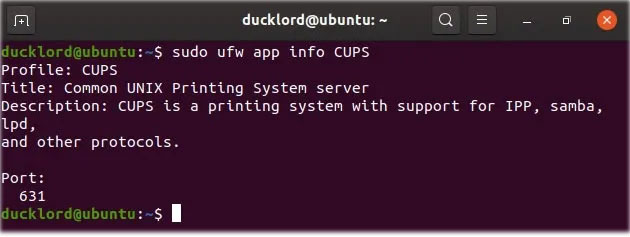
Lưu ý: Bạn nên nhập chính xác APP_NAME như đã xuất hiện trong kết quả của lệnh trước đó.
Nếu bạn muốn bật tường lửa nhưng chỉ cho phép truy cập vào PC từ các thiết bị khác trong mạng cục bộ, hãy nhập:
sudo ufw allow from 192.168.178.0/24
Hãy nhớ thay đổi 192.168.178.0/24 trong ví dụ bằng dải IP mạng cục bộ của bạn.
Để chỉ cấp quyền truy cập cho một cổng cụ thể, chẳng hạn như cổng 80, nếu bạn đang chạy máy chủ Web cục bộ, hãy sử dụng:
sudo ufw allow from 192.168.178.0/24 to any port 80
Tất nhiên, bạn có thể thay đổi cổng 80 thành bất kỳ cổng nào khác mà bạn muốn.
Để mở một loạt các cổng trong máy tính bằng một lệnh duy nhất, bạn có thể nhập:
sudo ufw allow STARTING_PORT:ENDING_PORT/PROTOCOL
Ví dụ, để mở tất cả các cổng từ 50000 đến 52000 cho cả TCP và UDP để sử dụng với torrent client, hãy sử dụng:
sudo ufw allow 50000:52000/tcp
sudo ufw allow 50000:52000/udp
Tương tự, nếu bạn đã mở một loạt các cổng, như đã được thực hiện ở đây để sử dụng với torrent client Transmission phổ biến và muốn đóng chúng, hãy đổi allow thành deny trong lệnh trên, như sau:
sudo ufw deny 51413:51500/udp
sudo ufw deny 51413:51500/tcp
Sau khi thiết lập quy tắc mới, bạn có thể sử dụng lại lệnh status để xem tất cả các quy tắc.
sudo ufw status
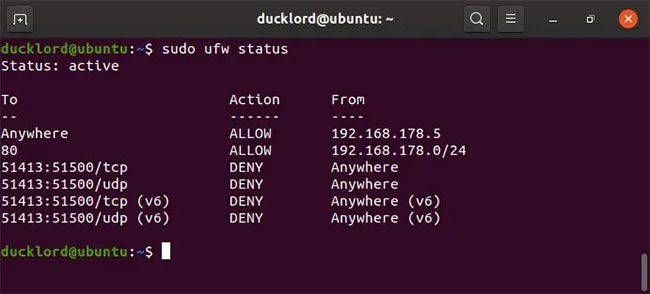
Để có thể xóa các quy tắc, trước tiên bạn phải sử dụng lệnh này:
sudo ufw status numbered
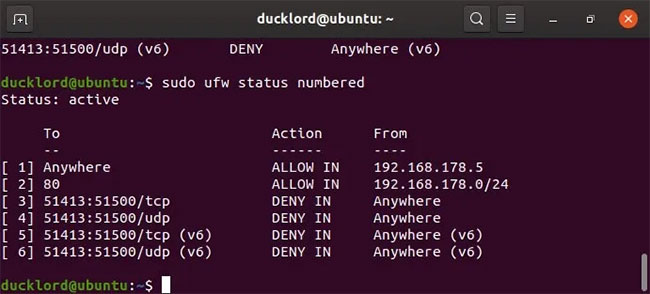
Danh sách bây giờ sẽ có một số bên cạnh mỗi mục. Để xóa quy tắc, sử dụng:
sudo UFW delete RULE_NUMBER
Ví dụ:
sudo ufw delete 3
Nếu bạn muốn xóa tất cả các quy tắc tùy chỉnh của mình và hoàn nguyên tường lửa về cấu hình ban đầu, hãy bắt đầu bằng cách vô hiệu hóa nó với lệnh:
sudo ufw disable
Sau đó, thiết lập lại cấu hình của tường lửa bằng cách sử dụng:
sudo ufw reset
Nếu bạn thấy phần trên hơi phức tạp, bạn có thể sử dụng GUFW để quản lý tường lửa của mình bằng đồ họa.
1. Cài đặt GUW (http://gufw.org/) từ Package Mananger hoặc Software Center của distro.
2. Khởi chạy nó.
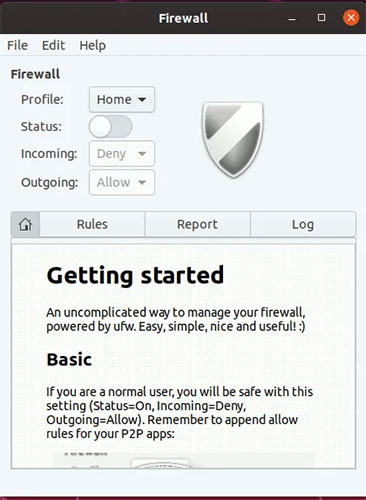
3. Để bật tường lửa, chỉ cần nhấp vào công tắc chuyển đổi Status để kích hoạt. Quy tắc mặc định là chặn tất cả kết nối đến và cho phép tất cả kết nối đi.
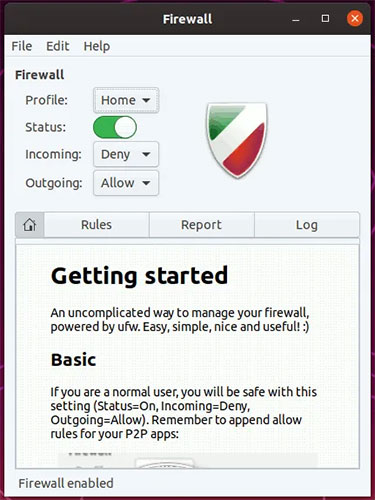
4. Nhấp vào tab Rules và nhấn nút + ở phía dưới. Tại đây, bạn có thể thêm các quy tắc vào tường lửa của mình.
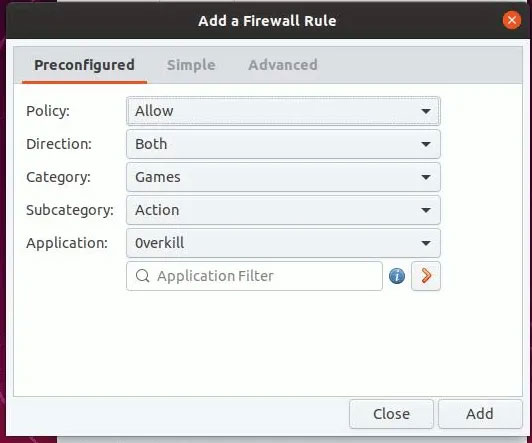
Nếu sử dụng PC để truy cập Internet, bạn nên bật tường lửa, tạo các quy tắc cho phép bạn sử dụng máy tính một cách an toàn, thay vì vô hiệu hóa hoặc gỡ bỏ nó. Nếu thực sự lo lắng, bạn cũng có thể cài đặt phần mềm diệt virus cho Linux, để đảm bảo không có phần mềm độc hại nào có thể làm tổn hại đến máy tính và dữ liệu của bạn.
Nguồn tin: Quantrimang.com
Ý kiến bạn đọc
Những tin mới hơn
Những tin cũ hơn
 Cách chỉnh độ rộng tự động trên Excel
Cách chỉnh độ rộng tự động trên Excel
 Kiểu dữ liệu trong Python: chuỗi, số, list, tuple, set và dictionary
Kiểu dữ liệu trong Python: chuỗi, số, list, tuple, set và dictionary
 Cách giãn dòng trong Word 2016, 2019, 2010, 2007, 2013
Cách giãn dòng trong Word 2016, 2019, 2010, 2007, 2013
 Cách hiển thị My Computer, This PC trên Desktop của Windows 10
Cách hiển thị My Computer, This PC trên Desktop của Windows 10
 8 tính năng Microsoft Office giúp bạn cắt giảm hàng giờ làm việc
8 tính năng Microsoft Office giúp bạn cắt giảm hàng giờ làm việc
 Cách xem mật khẩu Wifi đã lưu trên Windows
Cách xem mật khẩu Wifi đã lưu trên Windows
 Cách kết nối Google Drive với Grok Studio
Cách kết nối Google Drive với Grok Studio
 Việc chuyển sang Google Public DNS trên router và PC giúp cải thiện tốc độ Internet như thế nào?
Việc chuyển sang Google Public DNS trên router và PC giúp cải thiện tốc độ Internet như thế nào?
 Những bản mod thiết yếu giúp Windows 11 trở nên hữu ích hơn
Những bản mod thiết yếu giúp Windows 11 trở nên hữu ích hơn
 Cách đồng bộ Microsoft Forms với Excel
Cách đồng bộ Microsoft Forms với Excel
 Hướng dẫn tạo theme AI cho Outlook
Hướng dẫn tạo theme AI cho Outlook
 Hàm DATEPART trong SQL Server
Hàm DATEPART trong SQL Server
 Hướng dẫn xem lại nhà cũ trên Google Maps
Hướng dẫn xem lại nhà cũ trên Google Maps
 Tôi từng thương em
Tôi từng thương em
 Cách chèn, viết biểu tượng mũi tên (↑↓←↕↔→↘↗↙↖) trong Word
Cách chèn, viết biểu tượng mũi tên (↑↓←↕↔→↘↗↙↖) trong Word
 Cấu hình Resident Evil Requiem PC
Cấu hình Resident Evil Requiem PC
 Cách tận dụng tab Performance trong Task Manager
Cách tận dụng tab Performance trong Task Manager
 Rời bỏ mối quan hệ bạn bè độc hại
Rời bỏ mối quan hệ bạn bè độc hại
 Hướng dẫn sử dụng Photoshop cho người mới
Hướng dẫn sử dụng Photoshop cho người mới
 Cách sửa lỗi AutoCAD bị giật, lag
Cách sửa lỗi AutoCAD bị giật, lag
